Pobieranie muzyki z Apple na komputer: szczegółowy przewodnik po procesie
Apple Music jest znana jako jedna z najlepszych aplikacji oferujących użytkownikom świetne usługi strumieniowego przesyłania muzyki. Ludzie mają szczęście, ponieważ subskrybując jeden z jego planów, mogą uzyskać wiele korzyści. Jedną z tych zalet jest zdolność do działania Pobieranie Apple Music na PC.
Jeśli niedawno subskrybowałeś plan Apple Music lub jesteś subskrybentem od dłuższego czasu, ale nie wiesz jeszcze, jak pobierać Apple Music na komputer, nie martw się. Stworzyliśmy ten post, aby pomóc Ci w tym procesie.
Teraz, jeśli zastanawiasz się, czy nadal możesz pobierać Apple Music na PC, nawet bez subskrypcji Apple Music, masz szczęście, ponieważ zajmiemy się tym również. Jeśli nie możesz się doczekać, aby dowiedzieć się więcej na ten konkretny temat, możesz przejść do strony trzeciej. Na razie omówmy proces pobierania Apple Music na PC, jeśli masz subskrypcję Apple Music.
Treść artykułu Część 1. Czy istnieje sposób na pobranie utworów Apple Music na komputer?Część 2. Jak pobierać utwory offline Apple Music na komputer?Część 3. Jak naprawdę pobierać utwory Apple Music na komputer?Część 4. streszczenie
Część 1. Czy istnieje sposób na pobranie utworów Apple Music na komputer?
Właściwie, jeśli dokładnie przeczytałeś wstęp, zrozumiałbyś, że odpowiedź na to pytanie została już udzielona. Jeśli jesteś aktywnym subskrybentem Apple Music, możesz korzystać z funkcji pobierania Apple Music na komputer. Właściwie, jeśli zostajesz w domu, możesz po prostu dodać te utwory Apple Music, które lubisz do swojej biblioteki muzycznej i przesyłać je strumieniowo online przez połączenie Wi-Fi (tylko upewnij się, że twoje połączenie internetowe jest wystarczająco stabilne). Funkcja pobierania Apple Music PC dla subskrybentów Apple Music może być używana podczas wychodzenia z domu lub przebywania z dala od domu. Strumieniowanie offline jest możliwe, o ile subskrypcja Apple Music pozostaje aktywna.
Należy jednak pamiętać, że wykonanie procesu pobierania Apple Music na komputer nie oznacza, że utwory Apple Music są już zapisane na komputerze i że można je przenieść lub przenieść na dowolne urządzenie. Utwory Apple Music są szyfrowane i zabezpieczone, więc nie możesz mieć do nich dostępu na nieautoryzowanych urządzeniach, chyba że ta ochrona zostanie usunięta.
Jeśli chcesz kontynuować odnawianie Subskrypcja Apple Music, wiedza o tym, jak możesz pobierać Apple Music na PC, byłaby bardzo pomocna, założę się, że zgodzisz się to zrobić. Dzięki tej notatce mamy szczegółową procedurę wyróżnioną w następnej części, aby dokładniej wyjaśnić cały proces pobierania Apple Music na komputer.
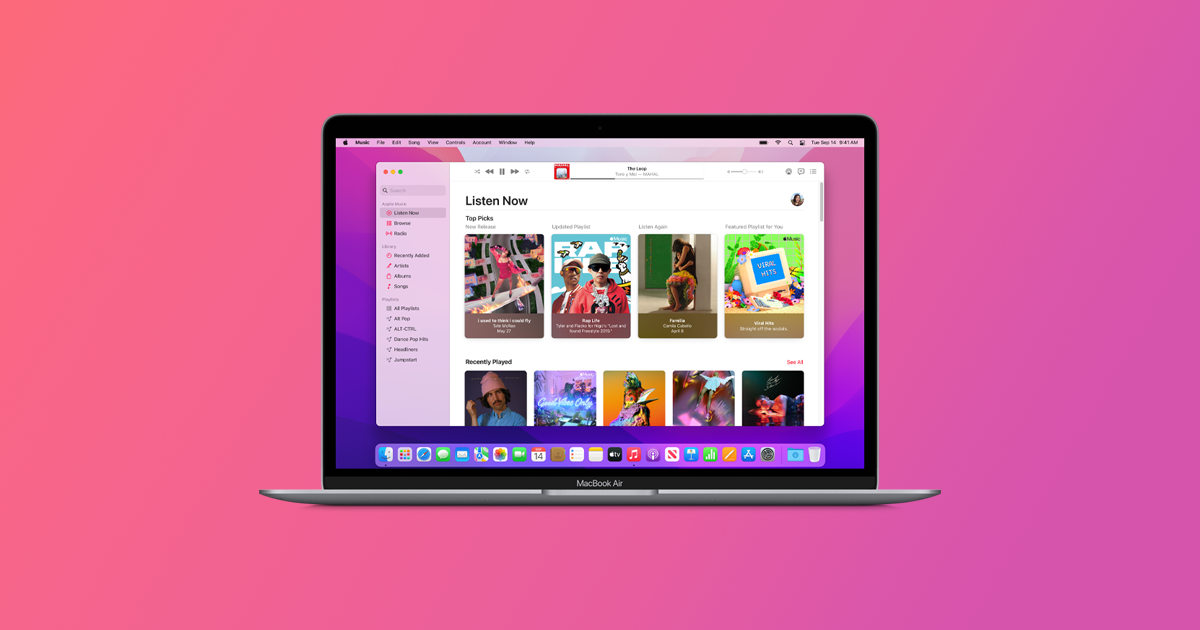
Część 2. Jak pobierać utwory offline Apple Music na komputer?
Jak już wcześniej wspomnieliśmy, z aktywną subskrypcją Apple Music możesz pobrać lubianą muzykę do przesyłania strumieniowego offline. Te, które otrzymasz, to pliki pamięci podręcznej. Dzięki temu możesz je odtwarzać na swoim komputerze bez połączenia z Internetem. Ponownie zwróć uwagę, że proces pobierania Apple Music na komputer, który tutaj podkreślimy, jest możliwy tylko z aktywną subskrypcją Apple Music. Możesz wykonać poniższe kroki.
Krok 1. Oczywiście najnowsza wersja Aplikacja iTunes musi być najpierw zainstalowany na komputerze.
Krok 2. Otwórz aplikację iTunes po pomyślnym zainstalowaniu i upewnij się, że logujesz się przy użyciu poświadczeń konta Apple Music.
Krok 3. Na ekranie pojawi się wyskakujące menu. Wybierz przycisk „Muzyka”, który znajduje się w lewym górnym rogu ekranu. Następnie zaznacz przycisk „Biblioteka”.
Krok 4. Najedź myszą na ścieżkę lub album, a następnie kliknij przycisk "Więcej". Z wyświetlonych opcji wybierz przycisk „Pobierz”.
Krok #5. Aby zobaczyć listę pobranych elementów, dotknij przycisku "Pobrane", który znajduje się w sekcji paska bocznego ekranu.
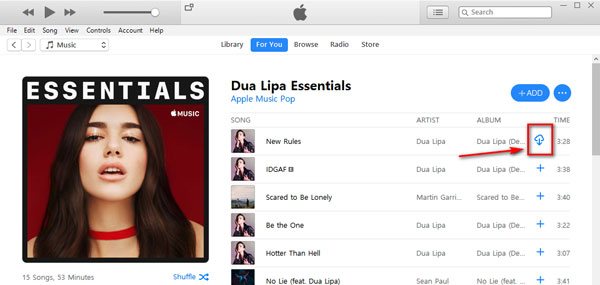
Dzięki powyższemu procesowi pobierania Apple Music na komputer PC będziesz mógł przesyłać strumieniowo te utwory Apple Music w trybie offline. Nie będą one odtwarzane po zakończeniu lub anulowaniu subskrypcji. Dodatkowo nie można na tych utworach dokonywać żadnych modyfikacji – nie można ich nagrać na płyty ani przenieść na inne urządzenia. Ponownie powodem jest to, że utwory Apple Music są chronione zgodnie z Polityką ochrony FairPlay firmy Apple.
Teraz, jeśli masz dość płacenia miesięcznej opłaty za subskrypcję Apple Music, ale nadal chcesz przesyłać strumieniowo te ulubione z Apple Music, możesz zapytać, czy istnieją sposoby, aby złożyć wniosek i zrobić, aby nadal wykonywać proces pobierania Apple Music na komputer. Na szczęście istnieje kilka profesjonalnych aplikacji, które mogą Ci w tym pomóc. Te aplikacje są zwykle w stanie wykonać procedurę usuwania DRM. W następnej części tego artykułu udostępnimy najlepszą aplikację, więc nie martw się o szukanie aplikacji do użycia. Oczywiście, jak zawsze otrzymaliśmy twoje plecy!
Część 3. Jak naprawdę pobierać utwory Apple Music na komputer?
Ponownie, te utwory, albumy i listy odtwarzania Apple Music, które pobrałeś w ramach subskrypcji Apple Music, są dostępne tylko wtedy, gdy Twoja subskrypcja jest aktywna. Ponadto są to pliki chronione. W takim przypadku, aby nadal mieć do nich dostęp i przesyłać strumieniowo w dowolnym momencie i na dowolnym urządzeniu, wspomniana ochrona musi zostać najpierw usunięta. Ponownie, jak już wcześniej wspomnieliśmy, istnieje kilka aplikacji, które mogą pomóc w tym procesie, ale udostępnimy tutaj najlepszą aplikację do użycia, aby zmniejszyć obciążenie.
W procesie pobierania Apple Music na komputer zalecamy użycie TunesFun Apple Music Converter. Ta profesjonalna aplikacja może z łatwością pozbyć się ochrony DRM utworów Apple Music a nawet pomaga w konwersji utworów do elastycznych formatów, takich jak MP3, aby utwory można było odtwarzać na szerokiej gamie gadżetów i odtwarzaczy multimedialnych. W rzeczywistości oprócz MP3 obsługuje również inne formaty plików, takie jak WAV, FLAC, AAC, M4A i inne.
Cały proces konwersji, który zostanie wykonany przez TunesFun Apple Music Converter jest całkowicie bezstratny, dzięki czemu możesz mieć pewność, że oryginalna jakość utworów w 100% będzie nadal zachowywana wraz z tagami identyfikacyjnymi utworów i informacjami o metadanych. Dodatkowo możesz dostosować ustawienia profilu wyjściowego, jeśli chcesz.
Wypróbuj za darmo Wypróbuj za darmo
Oprócz tego, że jest konwerterem Apple Music, wielu użytkowników zadziwia to, że ta aplikacja jest również potężnym konwerterem audiobooków. Dzięki tej funkcji aplikacja może przetwarzać transformacje plików audiobooków. Obsługuje formaty plików AA, AAX i M4B.
Mówiąc o szybkości konwersji aplikacji, nigdy nie będziesz rozczarowany, ponieważ działa to 10 razy szybciej w porównaniu do innych konwerterów. Ponadto klawisze nawigacyjne i funkcje tej aplikacji są zbyt łatwe do zrozumienia, co sprawia, że cały proces pobierania Apple Music na komputer jest zbyt prosty.
Podzielimy się również tutaj, w jaki sposób możesz korzystać z tej aplikacji, aby konwertuj swoje ulubione i wybrane utwory Apple Music, albumy i playlisty. W rzeczywistości wystarczy wykonać trzyetapową procedurę.
Krok 1. Zwiedzanie TunesFun strona internetowa pozwoli Ci zobaczyć listę potrzeb instalacyjnych aplikacji. Upewnij się, że wszystkie te wymagania instalacyjne zostały spełnione, ponieważ są one potrzebne do kontynuowania instalacji aplikacji na komputerze.
Warto również zauważyć, że tę aplikację można zainstalować na komputerach Mac, więc jeśli używasz komputera Mac, kompatybilność nie stanowi żadnego problemu. Po zakończeniu instalacji aplikacji po prostu uruchom ją i w głównym interfejsie rozpocznij przeglądanie i wybieranie utworów Apple Music do konwersji. The TunesFun Apple Music Converter może wykonać konwersję wsadową, więc dodanie kilku utworów będzie w porządku.

Krok 2. Nadszedł czas na skonfigurowanie ustawień profilu wyjściowego. Wybierz format wyjściowy, który jest wystarczająco elastyczny, aby można go było odtwarzać na dowolnym urządzeniu, takim jak MP3. Upewnij się również, że odpowiednio skonfigurowałeś folder wyjściowy, aby zapewnić łatwy dostęp po zakończeniu procesu konwersji. Inne dostępne parametry można zmodyfikować, jeśli chcesz.

Krok 3. Po zakończeniu konfiguracji, jak chcesz, możesz teraz dotknąć przycisku "Konwertuj" w dolnej części ekranu. Aplikacja zainicjuje następnie proces konwersji i usunięcie DRM. W ciągu zaledwie kilku minut przekonwertowane pliki Apple Music będą dostępne w folderze wyjściowym zdefiniowanym w kroku 2.

Część 4. streszczenie
Tak proste, jak to, co podkreśliliśmy w poprzednich częściach tego postu, możesz wykonać proces pobierania Apple Music na komputer. Jeśli lubisz subskrypcję Apple Music, możesz stale za nią płacić i korzystać z zalet przesyłania strumieniowego offline. Teraz, jeśli nie chcesz już korzystać z planu, możesz po prostu zrezygnować i nadal cieszyć się ulubionymi utworami, wykonując proces pobierania Apple Music na komputer za pośrednictwem TunesFun Konwerter muzyki Apple.
Zostaw komentarz